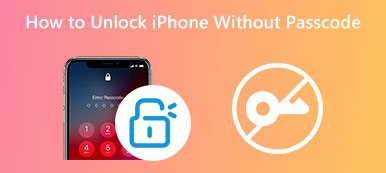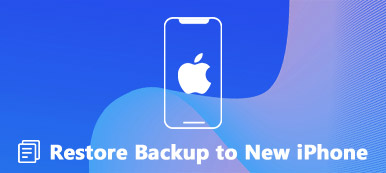"iCloud neden artık iPhone 13 cihazımda şifre sormaya devam ediyor?" Bu zaman zaman meydana gelen bilinen bir hatadır. Bazen hata bir iOS güncellemesinden sonra ortaya çıkar. Sorun bir iCloud hatasından veya diğer faktörlerden kaynaklanıyor olabilir. Tek kelimeyle nedenleri Apple iCloud neden sürekli şifre istiyor? karmaşıktır. İyi haber şu ki sorunu düzeltmek ve döngüyü durdurmak oldukça kolay.

- Bölüm 1. iCloud'un Parola Sormasını Durdurmak İçin Yaygın Çözümler
- Bölüm 2. Sürekli Şifre Sorulan iCloud'u Düzeltmenin En İyi Yolu
- Bölüm 3. Sürekli Şifre Sorulan iCloud'u Düzeltmeye İlişkin SSS
Bölüm 1. iCloud'un Parola Sormasını Durdurmak İçin Yaygın Çözümler
iCloud, Apple'ın bulut hizmetidir. İCloud şifre sormaya devam ettiğinde yapmanız gereken ilk şey, Apple web sitesindeki sunucuların durumunu kontrol etmektir. İyi çalışıyorlarsa aşağıdaki çözümleri uygulayın.
Çözüm 1: Cihazınızı Yeniden Başlatın
İCloud'un şifre sormasını engellemenin en kolay yolu cihazınızı yeniden başlatmaktır. İOS cihazlarda yazılım aksaklıklarını ve sistem hatalarını düzeltmek için en başarılı çözümlerden biridir. Bu nedenle denemeye değer.

Uzun basın Yan, Iyiya da Uyku / uyanma Kapatma ekranı açılana kadar ahizenizdeki tuşuna basın. Kaydırıcıyı hareket ettirdiğinizde ekranınız siyah olacaktır. Birkaç dakika bekleyin ve tuşunu basılı tutun. Yan, Iyiya da Uyku / uyanma Apple logosunu görene kadar düğmesine basın.
2. Çözüm: Ücretsiz İndirmeler için Şifreyi Devre Dışı Bırakın
Cihazınıza ücretsiz uygulamalar indirirken şifre gereksinimini açıp açmadığınızı kontrol edin. İCloud'un sürekli şifre istemesinin nedeni budur. İşte hızlı bir şekilde devre dışı bırakma adımları.

1. Adım iPhone veya iPad'inizde Ayarlar uygulamasını çalıştırın ve profilinize dokunun.
2. Adım Klinik Medya ve Satın Alımlarve dokunun Şifre Ayarları.
3. Adım yanındaki anahtarı kapatın Şifre gerektir altında Ücretsiz İndir Bölüm. musluk tamam Değişiklikleri onaylamak için sağ üst köşedeki
3. Çözüm: iCloud'da yeniden oturum açın
Yanlış ayarlar, iPhone veya iPad'inizin sürekli iCloud şifresi istemesinin bir başka nedenidir. Örneğin başka bir cihazın şifresini değiştirdiniz ve telefonunuzda değiştirmeyi unuttunuz.

1. Adım Ayarlar uygulamasını açın, üstteki adınıza dokunun ve iCloud.
2. Adım Aşağı kaydırın ve dokunun Oturumu Kapat altta. İstendiğinde şifrenizi girin. Musluk Oturumu Kapat tekrar.
3. Adım Daha sonra Ayarlar uygulamasında adınıza ve ardından Oturum aç. İCloud'unuzu ve şifrenizi girin.
4. Çözüm: Parolanızı Sıfırlayın
Son fakat bir o kadar da önemli çözüm, şifrenizi sıfırlamak ve iCloud'un şifre sormasını engellemektir. Bu, iOS cihazınızda veya bir web tarayıcısında yapılabilir. Örnek olarak bir iPhone kullanıyoruz.

1. Adım Ayarlar uygulamasında adınıza dokunun, Şifre ve güvenlikve dokunun Şifrenizi Değiştirin.
2. Adım Yeni şifre ekranını açmak için eski şifreyi girin. Daha sonra yeni şifreyi girip tekrar girin ve değişiklikleri onaylayın.
not: Başka bir cihazda şifrenizi sıfırlarsanız iPhone'unuzda iCloud hesabınızda yeniden oturum açın.
Bölüm 2. Sürekli Şifre Sorulan iCloud'u Düzeltmenin En İyi Yolu
Yukarıdaki çözümlerden hiçbiri sizin için mevcut değilse, Apeaksoft iOS Kilidi Açıcı iCloud'un şifre sormasını engellemenin iyi bir yoludur. Kolayca sıfırlayabilmeniz için iCloud hesabınızın kilidini şifre olmadan açmanıza yardımcı olur.

4,000,000 + Yüklemeler
İCloud hesabını şifre olmadan kaldırın.
Güvenli ve kolay kullanım.
Çok çeşitli iPhone ve iPad'i destekleyin.
Çok sayıda bonus özelliği sunun.
İCloud'un Şifre Sormasını Nasıl Durdurabilirim?
1. AdımiPhone'unuza bağlanın
Bilgisayarınıza yükledikten sonra en iyi iCloud kilit açma aracını başlatın ve Apple kimliğini kaldır. İPhone'unuzu bir USB kablosuyla aynı makineye bağlayın. Tıkla Başlama harekete geçmek için

2. AdımİCloud'un sürekli şifre sormasını düzeltin
iPhone'unuzda Bul devre dışıysa yazılım, iCloud hesabınızın kilidini hemen açacaktır.
Değilse, giriş yapın 0000, cihaz bilgilerinizi kontrol edin ve Başlama. Ardından, girin 0000 tekrar ve tıklayın Kilidini açmak.
İşlem tamamlandığında iCloud hesabınızda tekrar oturum açabilirsiniz.
 Daha fazla okuma:
Daha fazla okuma:Bölüm 3. Sürekli Şifre Sorulan iCloud'u Düzeltmeye İlişkin SSS
iCloud kimliğimi ve parolamı nasıl bulurum?
Ayarlar uygulamasında adınıza dokunarak iCloud Kimliğinizi bulabilirsiniz.
İCloud kimliğini değiştirmek mümkün mü?
Evet, appleid.app.com adresindeki ilişkili e-posta adresini artık kullanmıyorsanız iCloud Kimliğinizi değiştirebilirsiniz.
Apple Kimliğimi değiştirirsem iCloud'umu kaybeder miyim?
Hayır. iCloud ve Apple ID için farklı e-posta adresleri kullanabilirsiniz.
Sonuç
Şimdi, nasıl yapılacağını anlamalısın iCloud'un şifre sormasını engelleme. Bu hata çeşitli sebeplerden dolayı meydana gelebilir. Ancak çözümlerimizi takip ederek bunu düzeltmek zor değil. Apeaksoft iOS Kilidi Açıcı, döngüden kolayca kurtulmanın en iyi yoludur. Bu konuyla ilgili başka sorularınız varsa, lütfen mesajınızı aşağıya bırakarak bizimle iletişime geçmekten çekinmeyin.